Qualche mese fa ho pubblicato un paio di articoli che descrivevano come abilitare il download di un file un file Android con estensione .apk e/o un file iOS con estensione .ipa tramite IIS. In questo articolo spiegheremo lo stesso concetto estendendolo ai file .xap, ovvero il formato utilizzato per veicolare le App per Windows Phone.
Nello sviluppo di una applicazione Windows Phone capita spesso di trovarsi a fornire al cliente e/o ai beta-tester una URL per scaricare un file .xap non presente - o non ancora pubblicato - nel Windows Store. Sfortunatamente, la maggior parte dei web server (tra cui IIS) non prevedono un MIME-type corrispondente all'estensione .xap, con il risultato che la URL che punta al suddetto file presenterà un errore 404 - Page Not Found. Per risolvere il problema è sufficiente aggiungere il MIME-type corrispondente ai pacchetti di applicazione Windows Phone nel segunete modo:
- Aprite il pannello di gestione IIS.
- Posizionatevi, nell'elenco a sinistra, sulla entry corrispondente alla configurazione generale di IIS (pt. 1 in figura) così da rendere le modifiche che faremo valide per tutti i siti passati, frequenti e futuri. Nel caso in cui si voglia gestire il MIME-type .xap limitatamente a un singolo sito, posizionatevi invece sulla entry corrispondente al sito in questione.
- Fate click sulla icona "MIME Types" nell'elenco di icone che si aprirà a destra. Vi si aprirà un elenco dei MIME-type attualmente supportati.
- Fate click su "Add..." in alto a destra (pt. 2 in figura) e aggiungete il seguente MIME-type (pt. 3 in figura):
- Estensione: .xap (assicuratevi di includere il punto)
- MIME-type: application/octet-stream
(click sull'immagine per ingrandire)
Inutile dire che questa semplice operazione può essere ripetuta per abilitare il download di file aventi qualsiasi estensione.
Se non utilizzate l'interfaccia di gestione IIS e/o preferite operare direttamente a livello di web.config potete seguire le istruzioni descritte nell'apposita pagina ufficiale relativa alla configurazione di IIS.
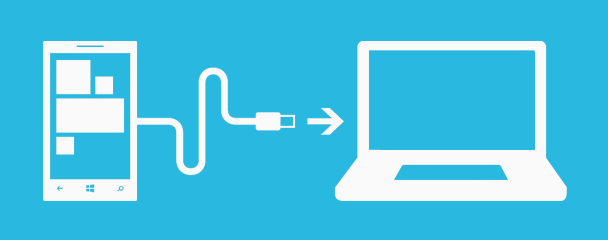
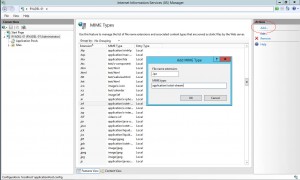



2 Comments on “Abilitare il download di un file con estensione .XAP (Windows Phone App) tramite IIS”